家用路由器配置步骤是什么?
- 数码百科
- 2025-06-03
- 45
家用路由器配置步骤是什么?
家用路由器作为连接互联网与家庭设备的关键设备,其配置的正确与否直接关系到网络的使用体验。本文旨在为初学者提供一份详细的家用路由器配置指南,帮助您轻松完成家用网络的设置。本篇内容将覆盖从准备工作到最终测试的全部步骤,确保您能顺利上网。
一、准备阶段
1.确认上网方式
在开始配置路由器之前,您需要了解您的宽带类型。常见的有拨号上网(PPPoE)、动态IP(DHCP)、静态IP等。不同的上网方式将影响到路由器的配置步骤。
2.准备必要的设备
确保电脑、智能手机等设备能够连接到路由器。连接方式可以是有线(使用网线连接至电脑的网卡接口)或无线(通过Wi-Fi信号)。
3.查看路由器信息
检查路由器背面,找到管理地址(一般为192.168.1.1或192.168.0.1)、默认用户名及密码,这些信息通常对于路由器的配置至关重要。

二、配置路由器
1.连接路由器
将网线一头连接至路由器的WAN口,另一头连接至光猫或调制解调器,确保设备电源开启,指示灯正常。
2.进入路由器管理界面
打开电脑或手机的浏览器,输入路由器管理地址(例如:http://192.168.1.1),输入用户名和密码登录路由器管理界面。
3.设置上网方式
根据您的上网类型,选择相应的配置选项。如果您的上网方式为PPPoE,则输入账号和密码进行拨号设置;若是动态或静态IP,则选择相应选项并填入必要的信息。
4.配置无线网络
为您的无线网络命名(SSID),并设置安全密码。建议使用WPA2或WPA3加密方式,以保证网络的安全。
5.确认并保存配置
检查所有设置无误后,保存配置。路由器可能会重启,重启期间无法使用网络,耐心等待。

三、连接与测试
1.连接到路由器
在电脑或手机上搜索并选择您设置的无线网络(SSID),输入密码连接。
2.测试网络连接
打开网页尝试上网,如果可以顺利访问网页,则说明网络配置成功。您可以使用IPCONFIG(Windows)或IFCONFIG(Mac/Linux)查看网络状态,确认IP地址、子网掩码、默认网关等信息是否正确。
3.进阶设置
您可以根据需要开启路由器的QoS、设置访客网络、家长控制等功能,优化您的上网体验。
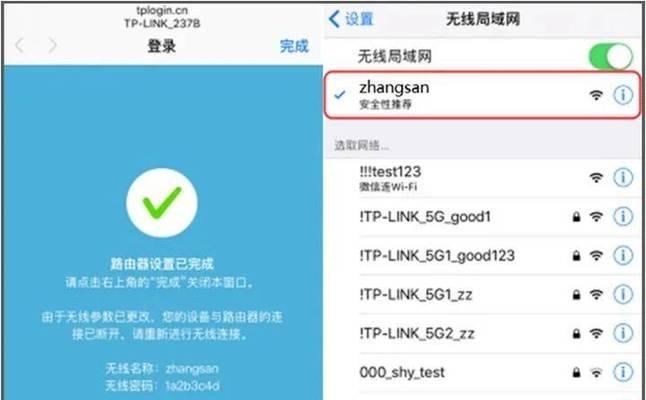
四、常见问题及解决方法
1.连接不稳定
检查网线是否接触良好,或尝试更换路由器的摆放位置。无线信号强度也会影响稳定性,可根据实际情况调整。
2.密码设置复杂难记
建议使用有规律的密码组合,如数字与字母相结合,并可加入符号。同时,也可以借助密码管理工具帮助记忆。
3.上网速度慢
确保您的路由器支持当前的网络速度,考虑升级路由器。同时,关闭不必要的后台程序和设备,以释放网络资源。
通过以上的步骤,您应该能够顺利完成家用路由器的配置。若有任何疑问或在配置过程中遇到问题,可以根据具体情况进行故障排查或联系网络服务提供商获取帮助。综合以上步骤,相信您能够轻松享受快速稳定的网络环境。
版权声明:本文内容由互联网用户自发贡献,该文观点仅代表作者本人。本站仅提供信息存储空间服务,不拥有所有权,不承担相关法律责任。如发现本站有涉嫌抄袭侵权/违法违规的内容, 请发送邮件至 3561739510@qq.com 举报,一经查实,本站将立刻删除。